A versão beta pública para iOS 14, iPadOS 14, tvOS 14, watchOS 7 e macOS Big Sur estão começando a estar disponíveis no site de desenvolvedores da Apple. Oferecemos tudo o que você precisa saber antes de instalar o beta público em seu dispositivo e as instruções sobre como fazê-lo.

Como todos os anos, a Apple oferece um programa beta público para testar as próximas versões de seus sistemas operacionais, após uma primeira fase de “Developers Preview”. Este ano, porém, nem todos os beta estão disponíveis (imaginamos que o coronavírus já existiu e que a situação deve voltar a se normalizar nos próximos dias).
Qual beta público você pode testar em dispositivos Apple?
Aqui estão os programas beta públicos que estão disponíveis até o momento:
- iOS 14 : acessível
- iPadOS 14 : acessível
- tvOS 14 : acessível
- macOS Big Sur : acessível
- Assista 7 : próximo disponível
O que saber antes de entrar no programa beta

O objetivo do programa beta da Apple é permitir que você teste versões futuras dos sistemas operacionais da marca perante o público em geral. Esta fase é importante para uma empresa como a Apple, pois permite descobrir e corrigir bugs, bem como levar em consideração o feedback de seus testadores..
O leste fortement não recomendado instalar uma versão beta em um smartphone, tablet ou computador que você usa todos os dias. Alguns de seus aplicativos essenciais podem parar de funcionar ou encontrar mais erros. Isso pode realmente irritá-lo na melhor das hipóteses. E pode fazer com que você perca seu trabalho ou dados importantes.
Nesta fase, recomendamos que você instale o iOS 14 ou iPadOS 14 em um segundo iPhone ou iPad (se você usar o tablet como ferramenta de trabalho). No entanto, parece menos arriscado testar o tvOS 14, pois encontrar alguns bugs em sua Apple TV é muito menos desabilitante. Bem como watchOS 7. De qualquer forma antes de tomar uma decisão, verifique a última parte para saber se será fácil ou não reverter para a versão estável do seu sistema operacional..
Como instalar a versão beta do iOS 14, iPadOS 14, watchOS 7, tvOS 14 ou macOS Big Sur
Para instalar versões beta dos sistemas operacionais da Apple em seus dispositivos, você deve primeiro clicar aqui para ingressar no programa beta com sua conta da Apple. O seguinte depende do seu dispositivo:
iPhone (iOS 14)

O iOS 14 traz muitos novos recursos que parecem acompanhar o Android. Para ingressar no programa beta:
- Faça backup dos dados em seu dispositivo
- No seu iPhone, abra Safári e vá para https://beta.apple.com/profile
- toque Baixar perfil ou ficha Descarregar. O IPhone exibe uma notificação após o download do perfil
- Ir para parametros e toque no banner que pede para você instalar o perfil e siga as instruções
iPad (iPadOS 14)

- Faça backup dos dados em seu dispositivo
- No seu iPad, abra Safári e vá para https://beta.apple.com/profile
- toque Baixar perfil ou ficha Descarregar. O IPhone exibe uma notificação após o download do perfil
- Ir para parametros e toque no banner que pede para você instalar o perfil e siga as instruções
Apple TV (tvOS 14)
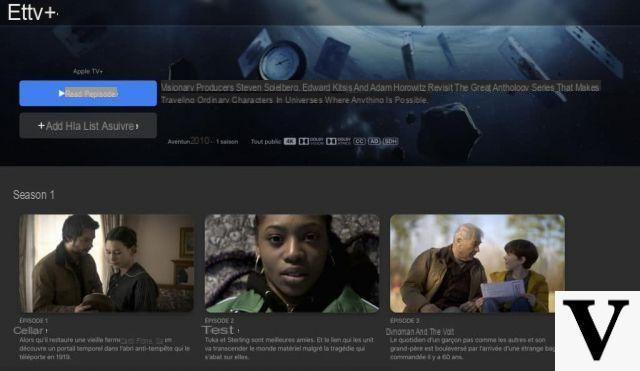
- Em sua Apple TV, verifique se você está conectado com a mesma conta com a qual se registrou para o programa beta em Configurações> Contas
- Ainda na Apple TV, vá para Configurações> Sistema> Atualizações
- Desenvolver Obtenha atualizações beta et Atualização automática
A atualização beta deve ser instalada automaticamente no seu dispositivo. Caso contrário, execute uma busca manual por atualizações em Configurações> Sistema> Atualizações
Mac (macOS Big Sur)
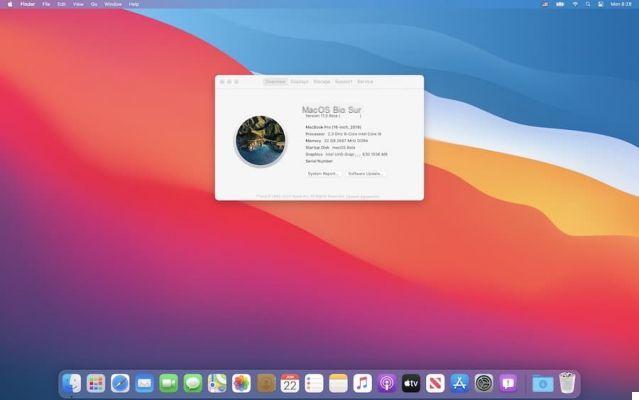
O macOS Big Sur traz o sistema operacional dos macs para uma nova era e se prepara para a transição para máquinas ARM ainda mais móveis. Veja como testar o beta:
- Faça backup dos dados do seu dispositivo
- Clique aqui para baixar o utilitário macOS Public Beta Access e instalá-lo em sua máquina
- Ir para Preferências sistema e iniciar manualmente a pesquisa de atualização
Como desinstalar o beta e reverter para a versão estável do iOS 14, iPadOS 14, tvOS 14 macOS Big Sur ou watchOS 7
Você está encontrando muitos bugs e deseja reverter para uma versão estável? Felizmente, é possível!
iOS 14 e iPadOS 14: como reverter para a versão 13
Existem dois métodos. A maneira mais fácil é desinstalar o perfil beta em suas configurações:
- ir Configurações> Geral e toque perfis
- Toque no perfil de software iOS / iPadOS Beta
- toque Excluir então reinicie o seu dispositivo
Assim que uma atualização do iOS 13 for lançada, você reverterá para o programa estável. Se você está impaciente e não pode esperar mais, a única solução é restaurar seu dispositivo:
- Coloque seu dispositivo em DFU (as instruções para fazer isso variam dependendo do modelo; a Apple lista um procedimento detalhado em seu site)
- Conecte o dispositivo ao seu computador e inicie iTunes
- Clique na opção restaurar quando ela aparece
- Aguarde até que o procedimento seja concluído

tvOS 14: restaurar tvOS 13
No tvOS 14 tudo depende do seu modelo. Se você tiver um Apple TV 4K, terá que enfrentar seus problemas com paciência - é impossível reverter para uma versão anterior por falta de uma porta USB tipo C para fazer isso, ou mesmo de uma imagem para piscar. Por outro lado, se você tiver um Apple TV HD, siga estas instruções:
- Baixe a última versão do tvOS 13 para o seu computador
- Conecte a Apple TV ao seu mac com Catalina ou Big Sur usando um cabo USB tipo C
- Abra uma janela do Finder
- Selecione Apple TV na coluna da esquerda
- Clique em Restaurar Apple TV enquanto mantém pressionado Opção apoiado
- Selecione o firmware que você acabou de baixar
- Espere até o fim
macOS Big Sur: como fazer downgrade para macOS Catalina
É possível reverter para o macOS Catalina sem apagar completamente o disco rígido e reinstalar o sistema operacional de forma limpa. Mas ainda aconselhamos que você salve tudo antes do procedimento:
- ir Preferências do sistema> Atualizações
- Clique detalhes na parte esquerda
- Clique Retornar às configurações padrão
- Clique aqui para baixar o instalador do macOS Catalina na Mac App Store
- Ignorar mensagens de aviso
- Depois de fazer o download, execute o instalador para instalar o macOS Catalina em vez do beta
Se esse método não funcionar, você terá que apagar o disco rígido e refazer uma instalação limpa do macOS Catalina.
Você testou alguma dessas versões beta? Compartilhe seus comentários na seção de comentários deste artigo!


























